Informații de bază despre extensia FEBE pentru browserul Mozilla Firefox (Pale Moon).
Setările plug-in FEBE pentru crearea de copii de rezervă ale profilului browserului sau ale componentelor sale individuale.
FEBE este o abreviere pentru Firefox Environment Backup Extension (Firefox Extension Backup Environment)
Puteți crea un fișier separat de instalare cu extensia standard Mozilla Firefox - .xpi (sau .jar - teme), care poate fi scrisă pe orice suport: CD, floppy disk etc., și instalată pe orice computer.
De asemenea, puteți crea o copie de siguranță a extensiilor înainte de a instala actualizările.
Astfel, puteți întoarce întotdeauna instrumentele dvs. preferate înapoi, dacă pentru un motiv sau după actualizare, browserul Mozilla Firefox nu funcționează corect.
Dacă extensia nu este acceptată sau doriți să o descărcați temporar din Mozilla Firefox, o puteți salva separat pe disc folosind extensia FEBE - extensia CLEO.
Descrierea extensiei FEBE.
După instalarea extensiei, FEBE este scrisă:
Descrierea extensiei FEBE pentru Mozilla Firefox (Pale Moon) se referă la versiunea 6.x.x, dar dacă oricare dintre cititori înțelege acest articol, va înțelege setările FEBE 7.h.h.
Filele de aplicații FEBE ale versiunilor 6.x.x.
Fila Setări FEBE.
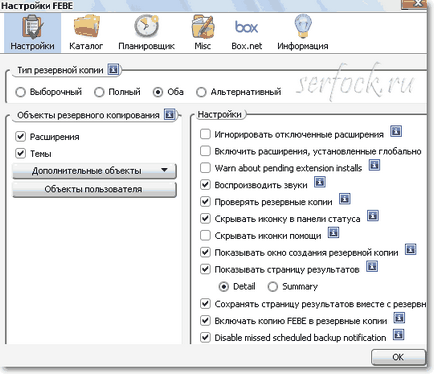
Secțiunea "Backup Type" din FEBE.
Selectați tipul de rezervă care va fi implicit când salvați profilul Mozilla Firefox.
Secțiunea "Obiecte de rezervă" din FEBE.
Vă permite să selectați să includeți în copia de rezervă:
Extensiile și temele sunt salvate separat (respectiv în fișierele Xpi sau Jar).
Aceste fișiere pot fi instalate ulterior în Firefox, ca și cum ar fi fost instalate din pagina de instalare Mozilla sau din meniul browserului:
Deschideți "Fișier" -> "Deschideți fișierul".
Butonul "Obiecte suplimentare" FEBE.
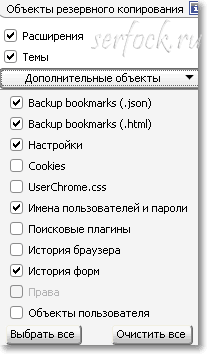
Marcajele de rezervă (.json) - salvați marcajele într-un format de fișier - .json
Marcaje de rezervă (.html) - salvați marcajele în format de fișier. html
Următorul în listă (salvați / nu salvați).
Exemplu de fișiere FEBE salvate:
- Plugin-urile de căutare sunt salvate în fișierul - searchPlugins.fbu
- Marcaje (.html, Json) - bookmarks.html, bookmarks.json
- Parole - usernames-passwords.json
- Istoricul browserului - ffhistory.json
- Profilul browserului - profileFx3.fbu
- Raportul final al programului FEBE este scris într-un fișier numit - "Rezultate - FEBE <год месяц-день время>. htm "
Butonul "Obiecte utilizator" FEBE.

FEBE poate copia și restaura orice fișier Mozilla Firefox.
Faceți clic pe butonul "Nou". completați toate câmpurile obligatorii.
(Introduceți un nume pentru copie, acest nume apare pe pagina de rezultate.) Utilizând butonul Răsfoiți, selectați calea spre fișierul sau directorul pe care doriți să îl copiați.)
Apoi salvați sau anulați intrările.
Secțiunea "Setări" FEBE.
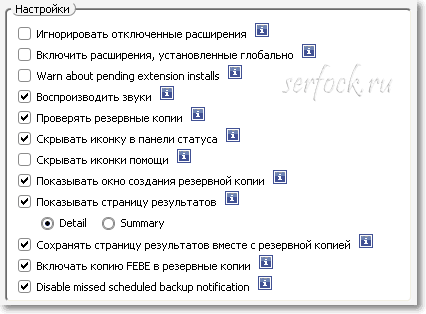
- "Ignorați extensiile dezactivate" - dacă este activată. atunci extensiile dezactivate nu vor fi copiate.
- "Activați extensiile instalate la nivel global" - pornire / oprire. conservarea extensiilor globale.
- "Avertizare despre extensia în așteptare" - arată un avertisment despre o extensie în așteptare.
- "Redare sunete" - pornire / oprire. sunet.
- "Verificați copii de siguranță" - pornire / oprire. verificarea copiilor.
- "Ascundeți pictograma în bara de stare" - pornire / oprire. pictograma din bara de stare.
- "Ascundere icoane de ajutor" - pornire / oprire. ajutor icoane.
- "Afișați fereastra de rezervă" - pornire / oprire. fereastră de rezervă.
- Afișați pagina cu rezultate - afișați pagina cu rezultatele generale sau avansate.
- "Salvați pagina de rezultate cu ajutorul copiei de rezervă" - pornire / oprire. salvați pagina cu rezultate.
- "Activați FEBE în rezervă" - pornit / oprit. Salvați extensia FEBE la restul.
- "Dezactivați notificarea de rezervă programată ratată" - Dezactivează notificarea privind o copie de rezervă nereușită.
Fila Catalog FEBE.
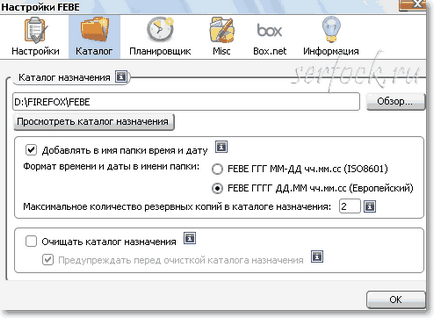
Aici trebuie să introduceți informații în care să stocați copii de siguranță FEBE, precum și formatul de nume de folder, numărul de copii din dosar.
Puteți utiliza butonul Răsfoiți pentru a selecta sau a crea un director, dacă acesta nu există deja.
Notă. Nu puteți utiliza unitatea CD-ROM ca destinație.
Fila "Scheduler" FEBE.
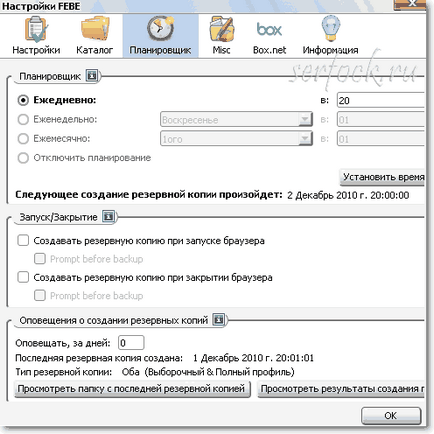
Aici, dacă este necesar, puteți configura programul pentru crearea copiilor de rezervă, pornirea și notificarea planificatorului.
Desigur, Firefox trebuie să ruleze în același timp.
Un semnal sonor de avertizare se aude cu 1 minut înainte de începerea copiei de rezervă, în decurs de 10 secunde, iar pictograma din bara de stare clipește.

Tab "Diverse" FEBE.
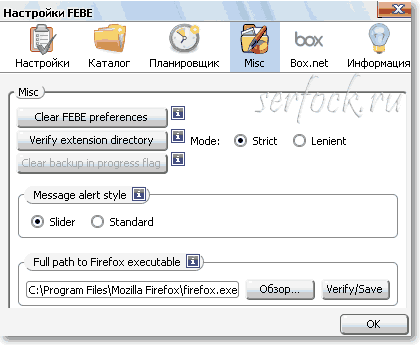
-
În această fereastră există comenzi auxiliare.
- Buton - "Goliți preferințele FEBE" - ștergerea setărilor.
- Butonul - "Verify directory extension" - verifică extensiile instalate.
- Butonul - "Ștergeți steagul de rezervă în progres" - șterge indicatorul. FEBE selectează această casetă de selectare ori de câte ori creați o copie de rezervă.
Dacă rezervarea este anulată sau apare o eroare, este posibil ca indicatorul să nu fie șters. Apăsând acest buton, ștergeți indicatorul.
Dacă butonul este blocat, opțiunea este dezactivată. - Schimbați modul "Mod" și "Stilul de avertizare a mesajelor": setează stilul afișajului Strict / Lenient și Slider / Standard.
- "Calea completa spre executabilul Firefox" - locatii Mozilla Firefox (de obicei C: \ Program Files \ Mozilla Firefox \ firefox.exe).
- Apăsați butonul "Verify / Save". puteți verifica corectitudinea căii.
Caseta Box.net FEBE.
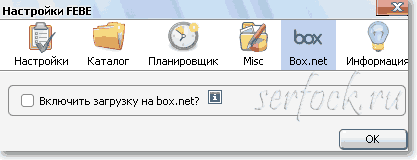
Fila Informații FEBE.
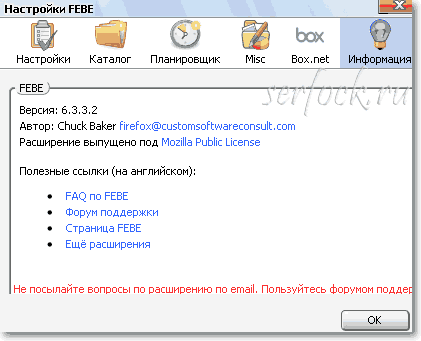
Dacă aveți răbdare să vă familiarizați cu acest material și sunteți în pierdere pentru a configura FEBE, utilizați setările din capturile de ecran.